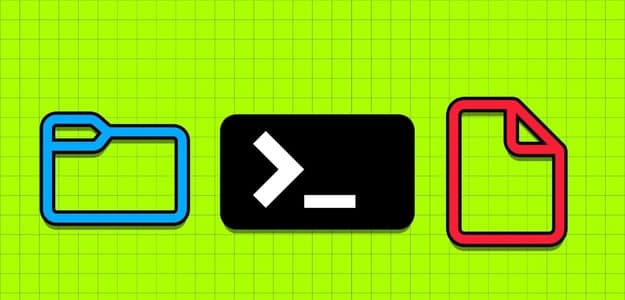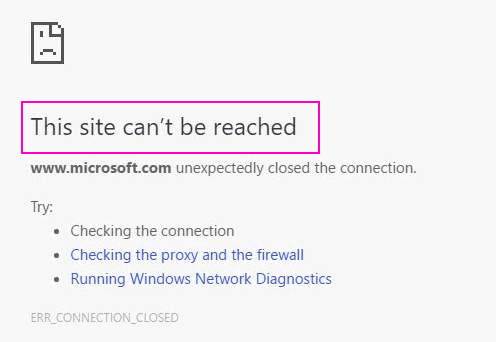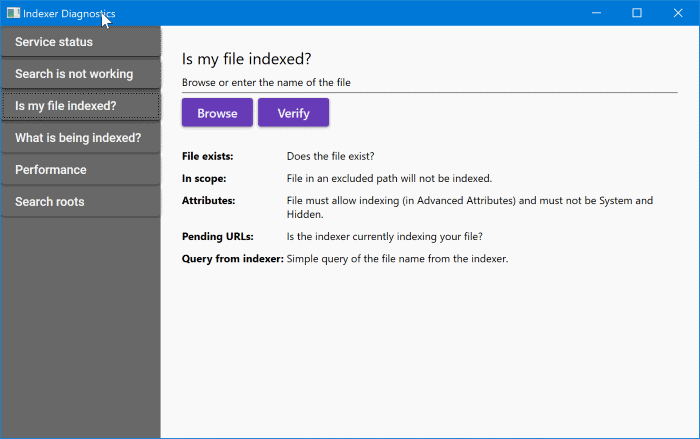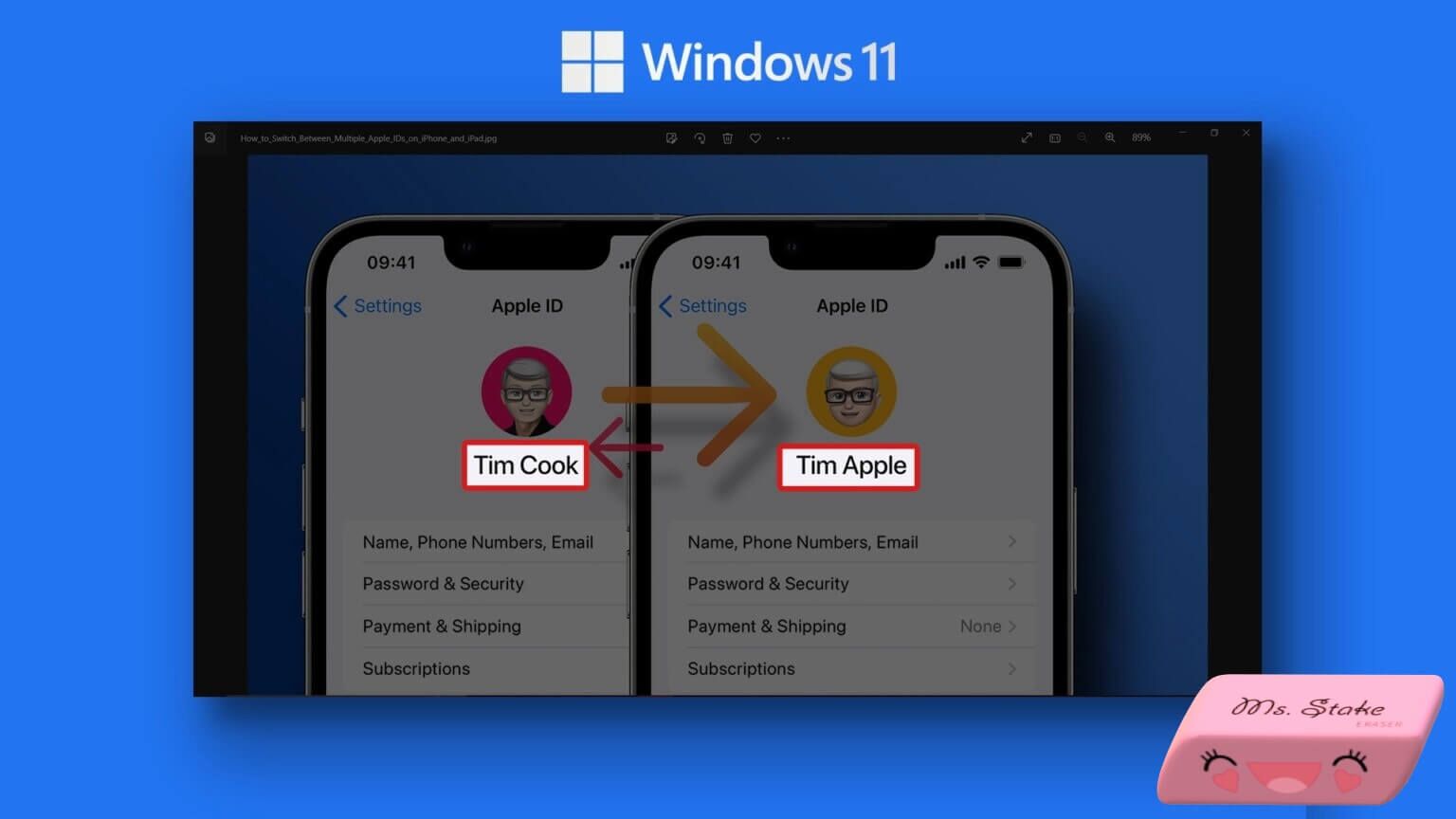Ви коли-небудь замислювалися про джерело фонових зображень, які відображаються на вашому ПК з Windows? Windows Spotlight збирає ці зображення. За допомогою Windows Spotlight ваш комп’ютер регулярно завантажує нові фотографії та використовує їх як фоновий малюнок екрана блокування. Функція Spotlight також надає поради щодо підвищення продуктивності. У цій статті ми дізнаємося, як зберігати зображення Spotlight у Windows 11.

Хоча завантажте Постійно висвітлюйте зображення , зображення не мають такої форми, щоб їх можна було використовувати для інших цілей. Це означає, що це не ваші звичайні зображення .JPG або .PNG. Тому вам доведеться трохи попрацювати, щоб зберегти їх і використовувати в іншому місці.
Отже, якщо ви хочете використовувати або зберігати фотографії Spotlight для особистого використання, ось що вам потрібно зробити.
Розташування Spotlight Pictures у папці Files у WINDOWS
За замовчуванням Windows зберігає зображення Spotlight у папці під назвою AppData. Однак ця папка прихована. Ось як його знайти:
Розділ 1: Запустіть Провідник файлів.
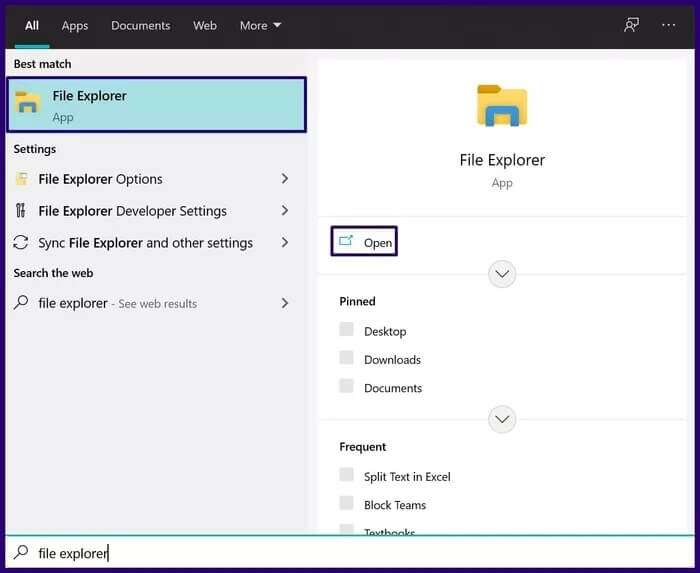
Крок 2: виберіть вкладку «Перегляд».
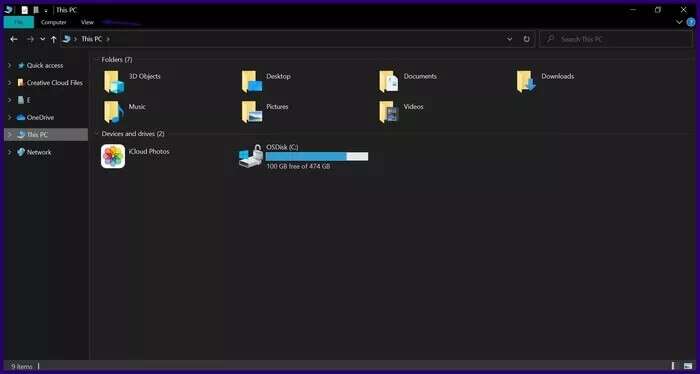
Крок 3: У групі «Показати/сховати» встановіть прапорець поруч із «Приховані елементи», щоб переконатися, що всі приховані папки та файли тепер видимі.
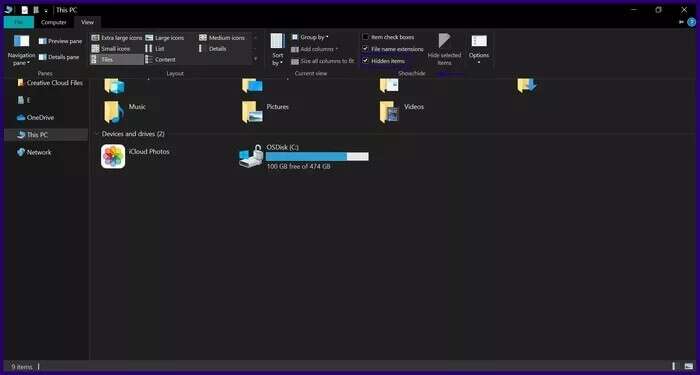
Розділ 4: Перейдіть до папки ресурсів, скопіювавши та вставивши такий шлях в адресний рядок Провідника файлів:
%userprofile%\AppData\Local\Packages\Microsoft.Windows.ContentDeliveryManager_cw5n1h2txyewy\LocalState\Assets
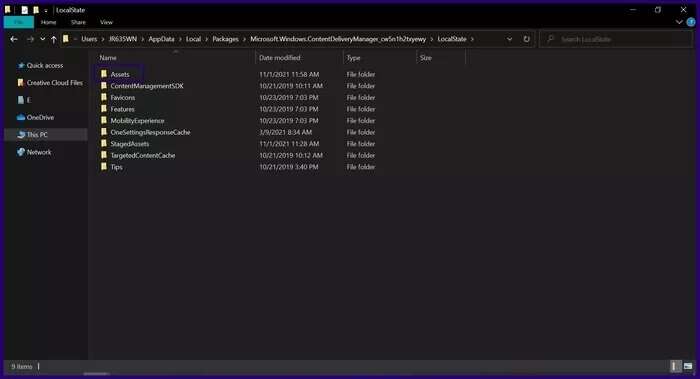
Коли ви перебуваєте в папці Assets, ви побачите кілька файлів, які є зображеннями Spotlight. Однак ці файли не мають розширень, що робить їх непридатними для використання, якщо не додати розширення.
Змініть розширення файлу на придатний для використання тип файлу зображення
Щоб змінити розширення зображень Spotlight і зробити їх придатними для використання, ось що вам потрібно зробити:
Розділ 1: Створіть нову папку у бажаному місці на вашому комп’ютері.
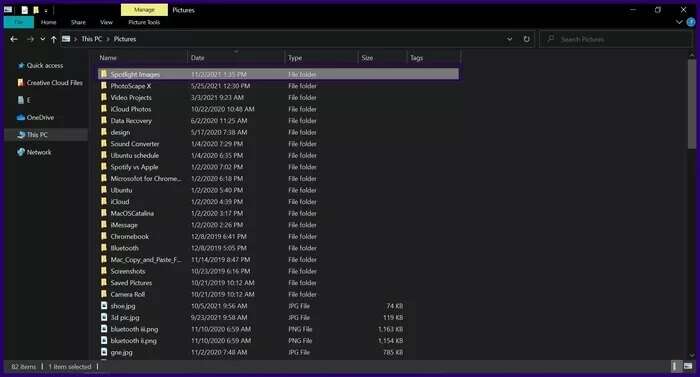
Розділ 2: Виберіть усі файли в папці ресурсів, що містять зображення Spotlight, натиснувши Ctrl + A на клавіатурі.
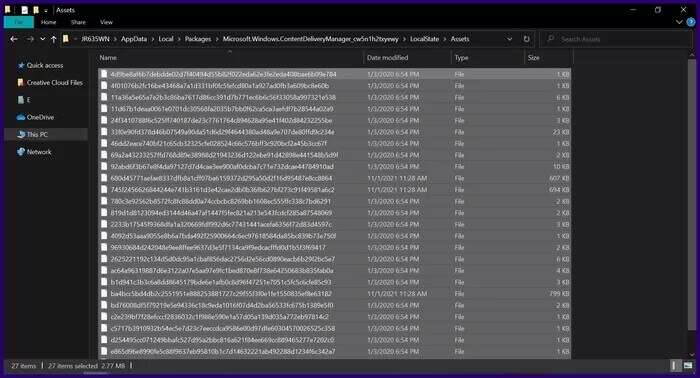
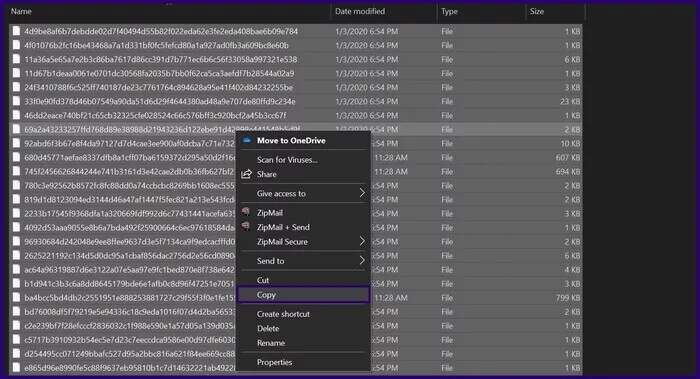
Примітка: Коли ви намагаєтеся скопіювати файли, ви можете отримати попередження від Windows про те, що деякі файли можуть завдати шкоди вашому комп’ютеру. Причина в тому, що ви переміщуєте їх з однієї з системних папок, і вони не мають певних розширень. Через це Windows не розпізнає типи файлів.
Розділ 4: Вставте файли в нову папку, натиснувши Ctrl + V на клавіатурі. Крім того, ви можете клацнути правою кнопкою миші всередині папки та вибрати «Вставити» в меню параметрів.
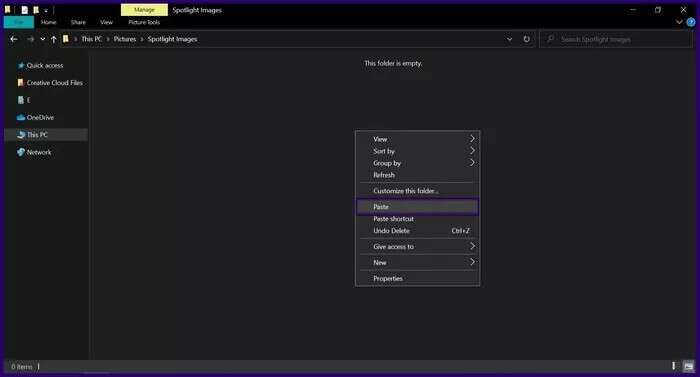
Розділ 5: Виберіть файл у верхній частині вікна Провідника файлів.

Крок 6: Натисніть «Відкрити Windows PowerShell» і виберіть «Відкрити Windows PowerShell як адміністратор».
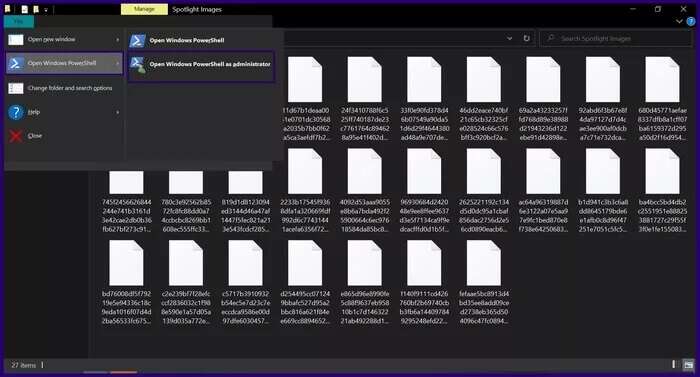
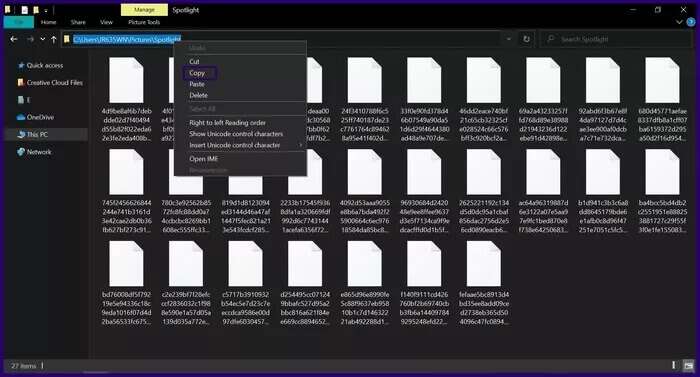
Розділ 8: У Windows PowerShell введіть cmd, залиште пробіл і вставте скопійований шлях.
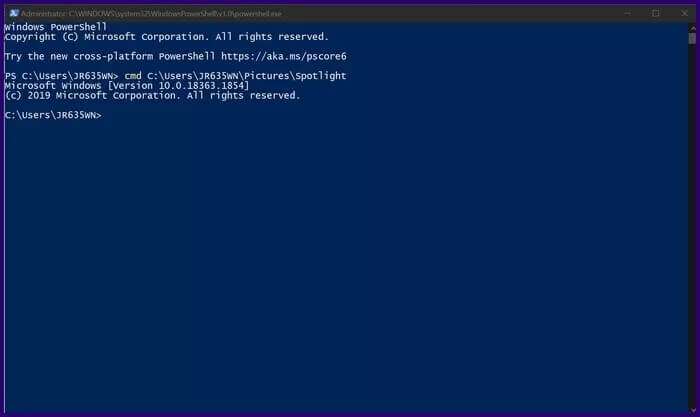
Крок 9: Введіть наведену нижче команду та натисніть Enter на клавіатурі, і це має змінити розширення файлу на jpg.
ren * *.jpg
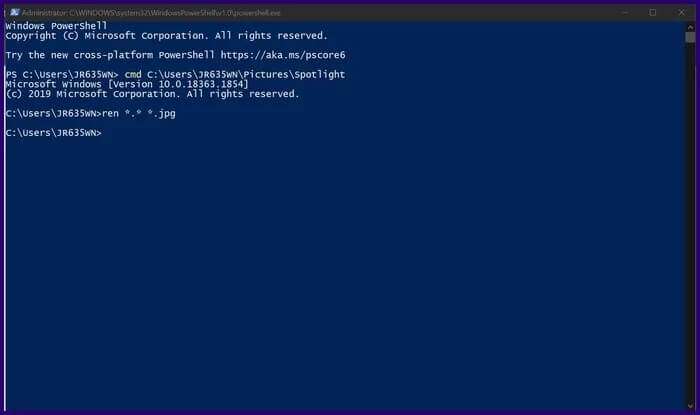
Розділ 10: Вийдіть із командного рядка та натисніть F5 на клавіатурі, щоб оновити папку.
Тепер зображення мають бути у форматі jpg і готові до використання.
Автоматично завантажувати точкові зображення
Хоча виконання наведених вище кроків допомагає знайти попередні зображення Spotlight і перетворити їх на придатні для використання файли, це може стати втомливим весь час. Windows 11 не надає функції автоматичного завантаження; Однак ви можете завантажити програми сторонніх розробників із Microsoft Store, які справляються з цим. Ось кроки, які потрібно виконати:
Розділ 1: Запустіть Microsoft Store.
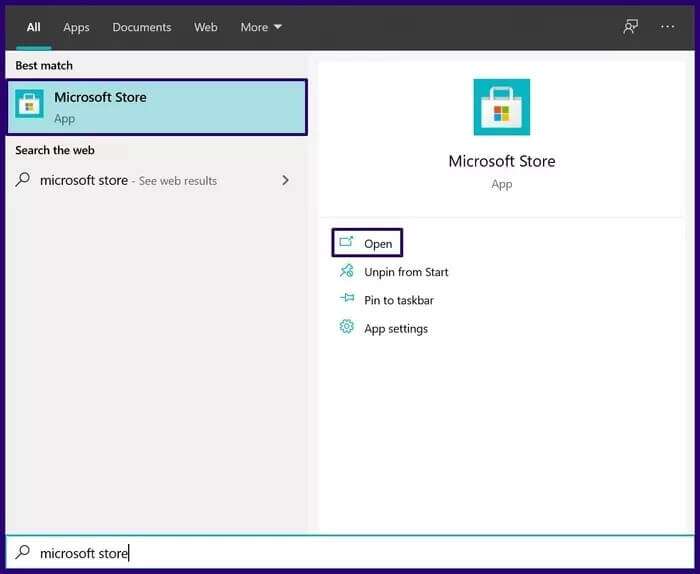
Розділ 2: Знайдіть динамічний атрибут і виберіть Отримати.
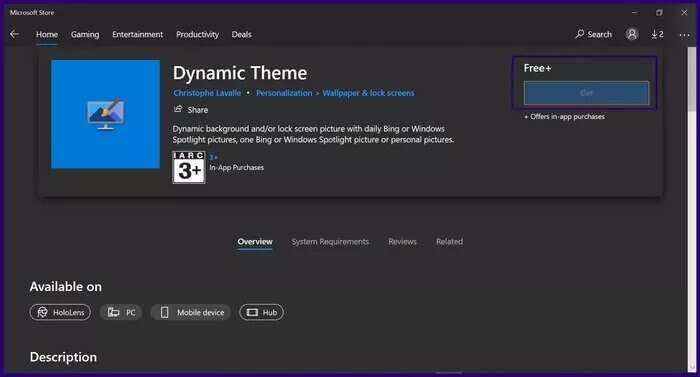
Крок 3: Запустіть програму Dynamic Theme із меню «Пуск».
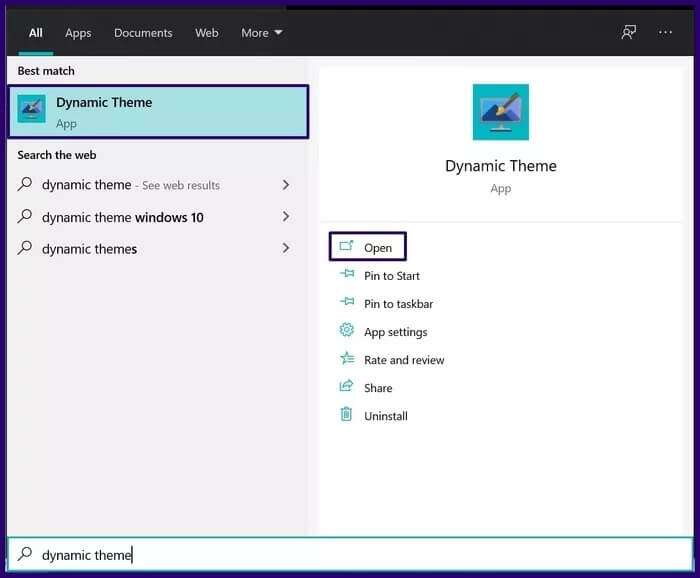
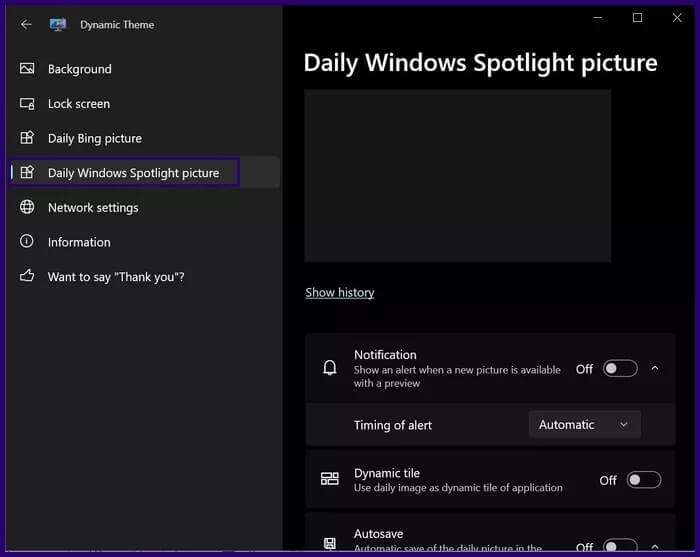
Розділ 5: Прокрутіть список параметрів і ввімкніть перемикач для автоматичного збереження.
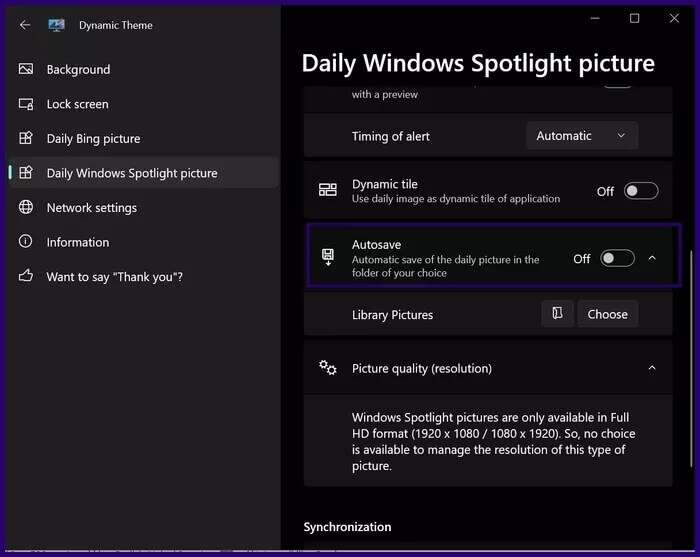
Крок 6: Виберіть папку, у яку ви хочете зберегти свої фотографії.
Після виконання цих кроків ваші фотографії Spotlight мають завантажуватися на ваш комп’ютер щодня.
Змініть тему в Windows 11
Тепер, коли ви знаєте, як зберігати зображення Spotlight у Windows 11, ці чудові шпалери, які завжди з’являються на екрані блокування Windows, ви також можете змінити тему свого комп’ютера з Windows 11.